Reklama
Czcionki oparte na systemie Windows domyślnie nie pojawiają się w systemach opartych na systemie Linux, takich jak Ubuntu. W większości przypadków nie jest to ogromny problem, ale jeśli chcesz poprawić kompatybilność między edytorami tekstu, warto mieć czcionki Microsoft na komputerze z systemem Ubuntu.
Na przykład możesz być studentem, korzystającym z komputera z systemem Windows na studiach i własnego urządzenia Ubuntu w domu - lub odwrotnie. Mogą jednak istnieć inne wersje do importowania czcionek Microsoft do Ubuntu. Być może chcesz czcionki Verdana lub Times New Roman na pulpicie Ubuntu. Lub możesz pracować nad jakimś DTP lub projekt artystyczny ArtistX: dystrybucja Linuksa dostosowana do każdego wykonawcy, zarówno graficznego, jak i muzycznego Czytaj więcej i potrzebujesz czcionek pochodzących od Microsoft.
Tak czy inaczej, jest to prosta zmiana, którą należy wprowadzić na komputerze z systemem Linux Ubuntu.
Czcionki Microsoft TrueType
W 1996 roku Microsoft wydał pakiet czcionek, zwany „czcionkami podstawowymi TrueType dla Internetu” z licencją dającą każdemu użytkownikowi pozwolenie na ich zainstalowanie. Oczywiście w prawdziwym stylu Microsoft celem było, aby ich czcionki stały się dominujące.
Mimo że anulowano go sześć lat później, pakiet czcionek jest nadal dostępny i obejmuje:
- Andale Mono
- Arial Black
- Arial (pogrubiona, kursywa, pogrubiona kursywa)
- Comic Sans MS (pogrubienie)
- Kurier Nowość (pogrubiona, kursywa, pogrubiona kursywa)
- Gruzja (pogrubiona, kursywa, pogrubiona kursywa)
- Wpływ
- Times New Roman (pogrubiona, kursywa, pogrubiona kursywa)
- Trebuchet (pogrubiona, kursywa, pogrubiona kursywa)
- Verdana (pogrubiona, kursywa, pogrubiona kursywa)
- Webdings
Prawdopodobnie rozpoznasz większość z nich; Times New Roman był domyślnym tekstem dla Worda (zastąpionym przez Calibri w 2007 roku), natomiast Impact to rodzaj czcionki, która pojawia się na plakatach wokół słowa. A jeśli chodzi o webdings…
Oczywiście możesz nie wymagać żadnej z tych czcionek. W końcu Ubuntu i inne dystrybucje już oferują szeroki wybór odpowiednich czcionek zastępczych dzięki dołączeniu pakietu „Hat Liberation” Red Hat. Nie są całkowicie identyczne, ale czcionki te mają taką samą szerokość jak czcionki Microsoft, które zastępują.
Dlatego możesz chcieć prawdziwej rzeczy.
Krótko mówiąc, jeśli czcionki Microsoft zostały zainstalowane w systemie Linux, Twoje aplikacje dla systemu Linux - wszystko od LibreOffice Writerco zajmuje kilka sekund Jak zainstalować LibreOffice 5.3 na Ubuntu w kilka sekundLibreOffice właśnie wydała wersję 5.3, ekscytującą aktualizację z różnego rodzaju nowymi funkcjami i ulepszeniami. Oto jak zainstalować go teraz na Ubuntu za pomocą jednego polecenia. Czytaj więcej ) do GIMP - przedstawiłby je jako opcje. LibreOffice może na tym skorzystać, zwłaszcza jeśli masz problemy z przejściem z Microsoft Word.
Zainstaluj czcionki Microsoft TrueType w Ubuntu
W starszych wersjach Ubuntu można było zainstalować te czcionki za pomocą Centrum oprogramowania, ale nie jest to już opcja. Na szczęście zamiast tego możesz po prostu użyć wiersza polecenia.
Uruchom terminal, a następnie użyj tego polecenia, aby zainstalować ttf-mscorefonts-installer pakiet.
sudo apt-get install ttf-mscorefonts-installerNiezwykle pojawi się monit o wyrażenie zgody na warunki umowy EULA firmy Microsoft (tutaj jak rozumieć umowę EULA 4 sposoby łatwiejszego zapoznania się i zrozumienia umowy licencyjnej użytkownika końcowego (EULA)Umowy EULA lub umowy licencyjne użytkownika końcowego są jednym ze złych warunków współczesnego życia. Są to nieskończenie męczące umowy, zwykle napisane drobnym drukiem. To są rzeczy, które ślepo przewijasz w dół, szukając tego cholerstwa ... Czytaj więcej ). To jest szczecina: możesz mieć zastrzeżenia do tego. Chociaż te czcionki TrueType—różni się od czcionek OpenType OTF vs. Czcionki TTF: Który lepszy? Co za różnica?Obecnie większość czcionek to OTF lub TTF, ale co to znaczy? Jakie są różnice? Czy powinno cię to obchodzić? Czytaj więcej - został udostępniony za darmo, zauważysz, że nie są open source. Ponadto umowa EULA „Microsoft” została wklejona w całość.
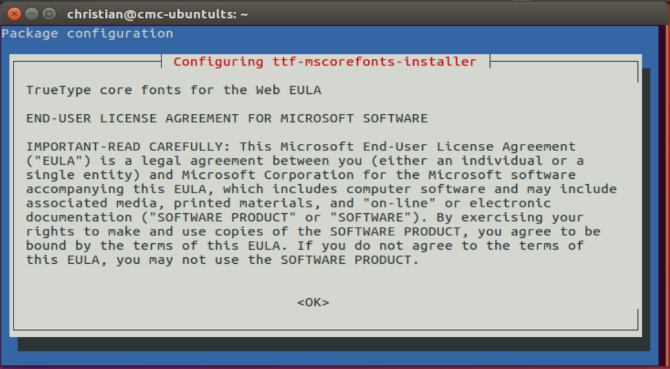
Ale jeśli nie jesteś użytkownikiem typu open source, kontynuuj, przewijając EULA za pomocą klawiszy Page Up / Down. Użyj klawisza Tab lub klawiszy strzałek, aby wybrać opcję Tak, i zaakceptuj umowę EULA za pomocą przycisku Enter.
Po pobraniu do systemu czcionki zostaną skonfigurowane, aby można było ich używać w zwykłych aplikacjach.
Jeśli używasz innej dystrybucji Linuksa, może się okazać, że pakiet instalatora ttf-mscorefonts-installer jest niedostępny. Jednak alternatywa powinna być dostępna dla ciebie, pod nieco inną nazwą. Kilka minut badań powinno to pokazać.
Korzystasz z podwójnego systemu Windows i Linux? Spróbuj tego!
Jeśli masz system operacyjny Windows i Ubuntu zainstalowany na tym samym komputerze, nawet nie musisz pobierz czcionki 8 najlepszych darmowych stron z czcionkami dla darmowych czcionek onlineNie wszyscy mogą sobie pozwolić na licencjonowaną czcionkę. Te strony pomogą ci znaleźć idealną darmową czcionkę do następnego projektu. Czytaj więcej , ponieważ masz je już zainstalowane w systemie Windows. Oznacza to, że możesz skopiować czcionki do Ubuntu.
Co ważniejsze, jest to świetny sposób na ściągnięcie wszelkiego rodzaju nowoczesnych, fajnych czcionek z systemu Windows do systemu Linux. W ten sposób można dodać do systemu czcionki ClearType, takie jak Calibri.
W Ubuntu powinieneś być w stanie łatwo przeglądać partycję, na której jest zainstalowany system Windows, używając swojego domyślny menedżer plików Thunar vs. Nautilus: dwa lekkie menedżery plików dla systemu LinuxCzy Thunar jest lepszym menedżerem plików niż domyślny Gnome, Nautilus? Czytaj więcej . Następnie musisz skopiować czcionki z katalogu na partycji Windows do katalogu czcionek Linux.
mkdir / usr / share / fonts / WindowsFonts
Następnie skopiuj zawartość zamontowanego katalogu czcionek dysku systemu Windows do lokalizacji WindowsFonts:
cp / Windowsdrive / Windows / Fonts / * / usr / share / fonts / WindowsFontsZmień uprawnienia do katalogu i jego zawartości:
chmod 755 / usr / share / fonts / WindowsFonts / *Następnie ponownie wygeneruj pamięć podręczną fontconfig w systemie Linux za pomocą
pamięć podręczna fcTo wszystko.
Wszystko gotowe? Sprawdź swoje czcionki
Jak ze wszystkim, warto sprawdzić, czy czcionki zostały zainstalowane. Najłatwiejszym sposobem sprawdzenia jest otwarcie LibreOffice Writer lub znalezienie pakietu graficznego i utworzenie pola tekstowego. Jeśli nie wyglądają dobrze, może być konieczne włączenie wygładzania. W Ubuntu jest to obsługiwane domyślnie. (W innych systemach operacyjnych Linux można to naprawić, sprawdzając ustawienia czcionek (zwykle na ekranie Preferencje) i znajdź opcję włączenia wygładzanie.)
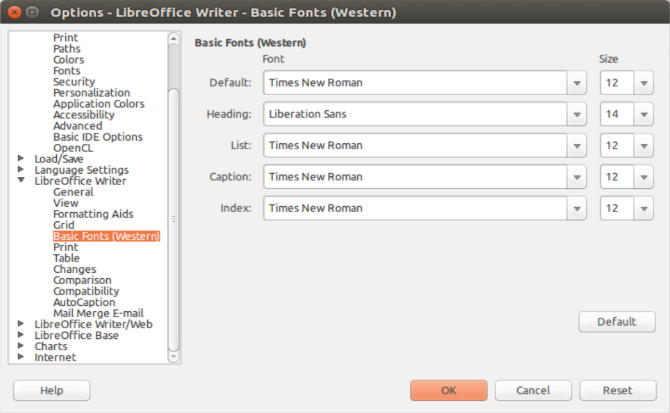
Gdy będziesz zadowolony z czcionek, możesz nawet ustawić swój ulubiony jako domyślną opcję w programie LibreOffice. Przy uruchomionym edytorze tekstu otwórz Narzędzia> Opcje> LibreOffice Writer> Podstawowe czcionki (zachodnie) i wybierz preferowaną czcionkę. Kliknij ok potwierdzać; wszystkie przyszłe dokumenty, które utworzysz, będą używać tych wartości domyślnych.
W celu szerszego wykorzystania nowych czcionek użyj narzędzia Unity Tweak Tool (lub GNOME Tweak Tool Skonfiguruj swój komputer Gnome 3 za pomocą narzędzia Gnome TweakNie ma dokładnie bazillionowych różnych opcji dostosowywania do wszystkiego, ponieważ GNOME 3 / Shell jest wciąż stosunkowo nowy. Jeśli jesteś jedną z tych osób, które nie znoszą GNOME 3, dopóki nie możesz ... Czytaj więcej lub cokolwiek innego środowisko pulpitu 12 najlepszych środowisk pulpitu LinuxWybór środowiska pulpitu Linux może być trudne. Oto najlepsze środowiska pulpitu Linux do rozważenia. Czytaj więcej ), aby zastosować nowe czcionki.
A jeśli żadna z powyższych metod nie zadziałała, być może jest to nieco łatwiejsza opcja instalacji Microsoft Office w systemie Linux Jak zainstalować pakiet Microsoft Office w systemie LinuxMicrosoft Office w systemie Linux jest możliwy. Omówiliśmy trzy metody pracy z pakietem Office w środowisku Linux. Czytaj więcej może rozwiązać problem z brakującymi czcionkami Microsoft?
Zdjęcie: Sinart Creative przez Shutterstock.com
Christian Cawley jest zastępcą redaktora ds. Bezpieczeństwa, Linux, DIY, programowania i technologii. Jest także producentem The Really Useful Podcast i ma duże doświadczenie w obsłudze komputerów stacjonarnych i oprogramowania. Współtwórca magazynu Linux Format, Christian majsterkowicz Raspberry Pi, miłośnik Lego i miłośnik gier retro.


